
Sist oppdatert den

Sliter du med å finne din iPhone i listen over Bluetooth-enheter? Det kan være verdt å gi det nytt navn. Denne guiden viser deg hvordan.
Trenger du å koble en mobilenhet til en annen? Du vil sannsynligvis bruke Bluetooth for å gjøre det.
Bluetooth bruker radiosignaler med kort rekkevidde for å kommunisere med enheter i nærheten. Du kan bruke Bluetooth til å koble telefonen til høyttalerne eller hodetelefonene, overføre filer, synkronisere med smarttelefonen og mer.
Hvis du kobler til en Bluetooth-enhet, ser du etter navnet. På en iPhone vil du vanligvis se navnet og modellen, men det kan være lurt å tilpasse det for å gjøre det tydeligere hvilken enhet som er din.
Hvis du er usikker, her er hvordan du endrer et Bluetooth-navn på en iPhone.
Hvordan endre Bluetooth-navn på iPhone
Når du endrer iPhones Bluetooth-navn, må du gjøre det via Innstillinger-appen.
Slik endrer du iPhone-navnet:
- Trykk på Innstillinger ikonet på iPhones startskjerm.
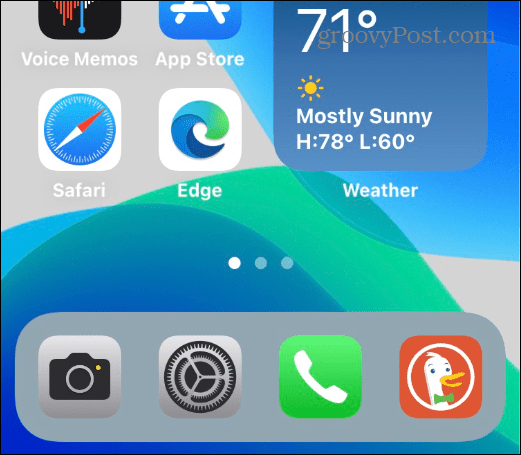
- I Innstillinger, trykk Generell.
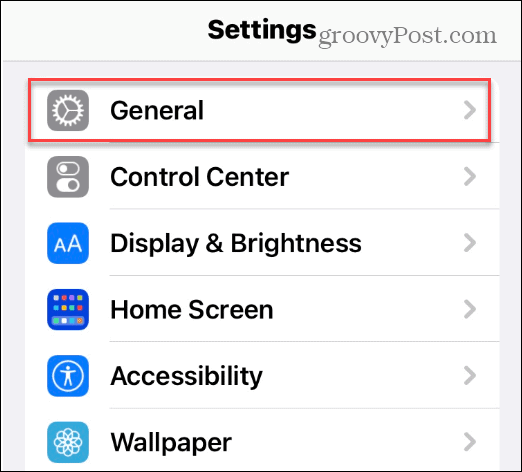
- Under Generell seksjonen, trykk på Om alternativet fra menyen.
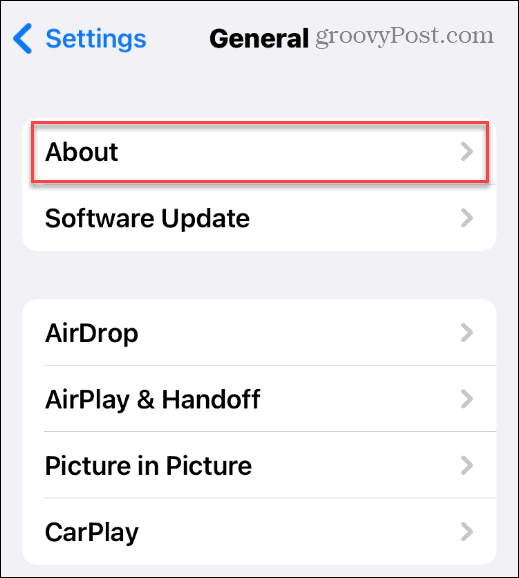
- Under Om seksjon, trykk Navn (ved siden av telefonens nåværende navn) øverst på listen.
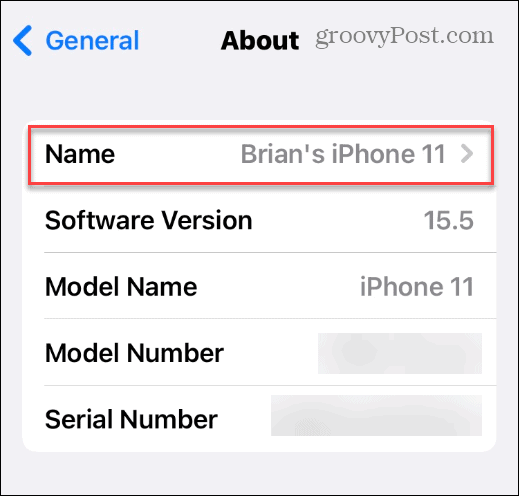
- I boksen som følger med, skriv inn et nytt navn for din iPhone. Vi anbefaler å skrive inn noe som gjør det åpenbart for deg å identifisere.
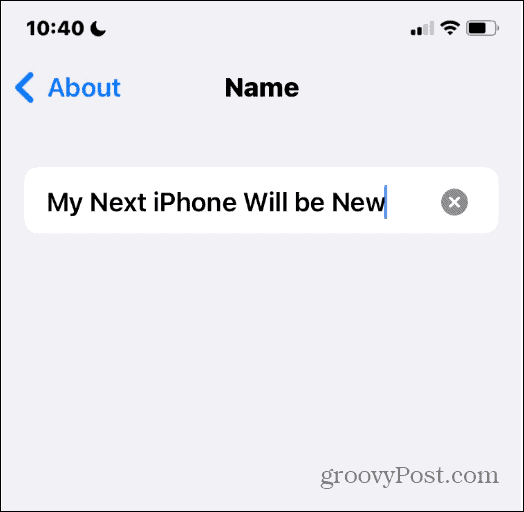
- Klikk Ferdig på tastaturet når du er ferdig.
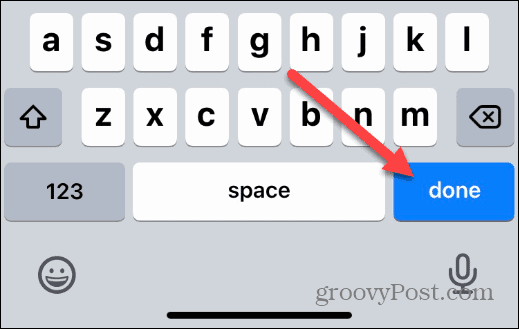
På dette tidspunktet blir iPhone-en din omdøpt og vil vise det nye navnet når du prøver å pare den med en annen enhet.
Hvis du ikke liker navnet, gjenta trinnene ovenfor for å gi det nytt navn.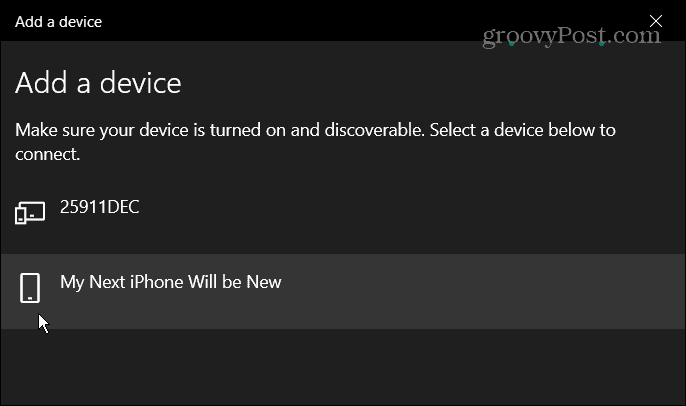
Slik endrer du andre Bluetooth-enhetsnavn på iPhone
Du kan også endre andre oppførte Bluetooth-enhetsnavn på iPhone. Hvis du har flere enheter med samme modellnavn, vil denne endringen gjøre det lettere å identifisere dem.
Merk: For å endre navnet på en annen Bluetooth-enhet, må den først være koblet til din iPhone.
Slik endrer du andre Bluetooth-enhetsnavn på iPhone:
- Åpen Innstillinger > Bluetooth og aktiver det hvis det ikke allerede er det.
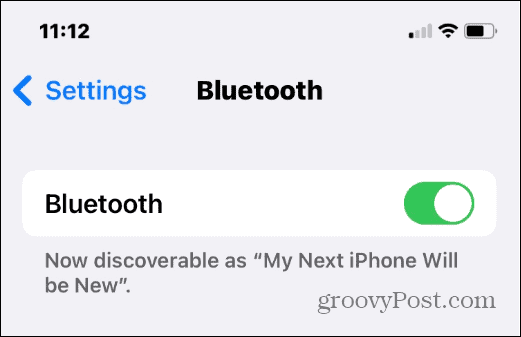
- Finn navnet på enheten du vil endre, og trykk på informasjon ikonet (bokstaven Jeg med en sirkel).
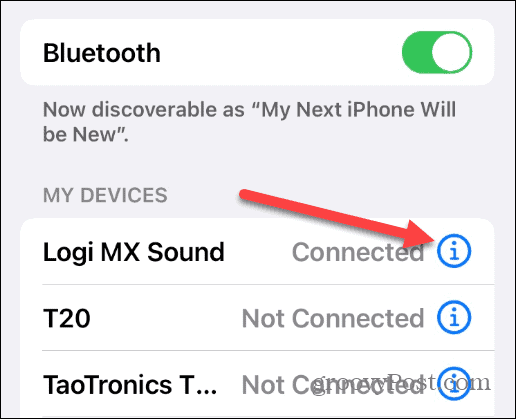
- Trykk på Navn ved siden av enhetens navn.
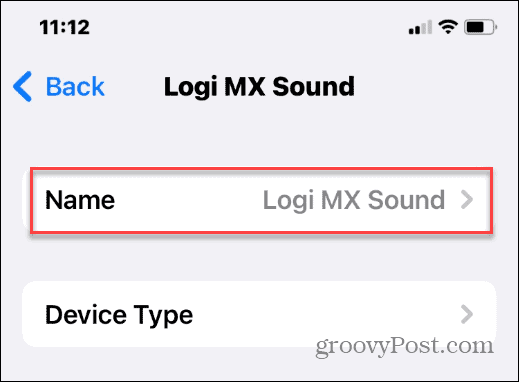
- Som å endre iPhone-navnet, trykk på Navn feltet og skriv inn et nytt navn for enheten.
- Når du er ferdig, trykker du på Ferdig knappen på skjermtastaturet.
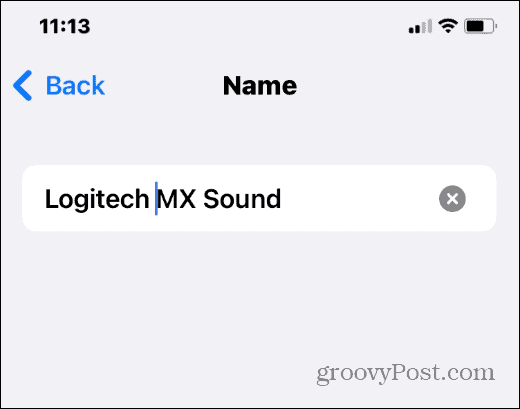
Navnet du gir til Bluetooth-enheten vil endres, og det nye navnet vil være til stede hvis du trenger å reparere enheten.
Endre Bluetooth-navn på iPhone
Det er en enkel prosess å endre Bluetooth-navnet på en iPhone – du endrer bare navnet på selve telefonen. Du må gjøre dette for hver nye iPhone du kjøper.
Hvis du vil endre det igjen på et tidspunkt, gå til Innstillinger > Generelt > Om > Navn og endre det til noe annet.
Vil du bruke Bluetooth på andre enheter? Du kan enkelt koble en Bluetooth-enhet til en Chromebook eller administrere flere Bluetooth-enheter på Windows 11.
Ser du merkelige iPhone-varsler? De ukjent tilbehør oppdaget melding på iPhone kan peke til en sporingsenhet i nærheten (eller noen andres AirPods).
Slik finner du din Windows 11-produktnøkkel
Hvis du trenger å overføre Windows 11-produktnøkkelen eller bare trenger den for å gjøre en ren installasjon av operativsystemet,...
Slik sletter du Google Chrome-buffer, informasjonskapsler og nettleserlogg
Chrome gjør en utmerket jobb med å lagre nettleserloggen, bufferen og informasjonskapslene for å optimalisere nettleserens ytelse på nettet. Slik gjør hun...
Prismatching i butikk: Slik får du nettpriser mens du handler i butikken
Å kjøpe i butikk betyr ikke at du må betale høyere priser. Takket være prismatchingsgarantier kan du få online rabatter mens du handler i...
Slik gir du et Disney Plus-abonnement med et digitalt gavekort
Hvis du har likt Disney Plus og ønsker å dele det med andre, kan du kjøpe et Disney+ gaveabonnement for...
